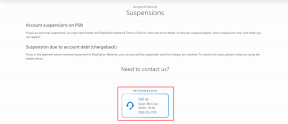EagleGet: სწრაფი, უფასო ჩამოტვირთვის ამაჩქარებელი ყველა ბრაუზერისთვის
Miscellanea / / December 02, 2021

თუმცა Firefox და ქრომი აქვს საკუთარი ჩამოტვირთვის მენეჯერები ხელმისაწვდომი, EagleGet-ს აქვს დანამატები როგორც ამ ბრაუზერებისთვის, ასევე Opera და Internet Explorer-ისთვის. ყველა ამ ბრაუზერში სიჩქარის გაზრდის გარდა, ჩამოტვირთვის ბმულების ავტომატურად დაჭერის შესაძლებლობა აუცილებელია.
ორგანიზაცია ასევე აუცილებელია მრავალი მედია ფაილის ჩამოტვირთვისას. იმის ნაცვლად, რომ გადმოწერილი ფაილები გადაიტანოთ თქვენი დესკტოპიდან სურათების/ვიდეოების საქაღალდეში, შეგიძლიათ შეინახოთ ისინი ყველა კარგად შეტანილი თავად EagleGet პროგრამაში.
მოდით შევხედოთ როგორ ხდება ეს.
როგორ მივიღოთ მაქსიმუმი EagleGet-ისგან
მიუხედავად იმისა, რომ ფუნქციონალობა სრულყოფილადაა, EagleGet-ის პარამეტრების რამდენიმე შესწორებამ შეიძლება უზრუნველყოს, რომ მაქსიმალურად ვისარგებლოთ მისი ჩამოტვირთვის შესაძლებლობებიდან.
1. დაარეგულირეთ კავშირის პარამეტრები
EagleGet-ის ჩამოტვირთვისა და ინსტალაციის შემდეგ გახსენით კონფიგურაციაპარამეტრი და აირჩიეთ კავშირი გვერდითი ზოლის მენიუს ელემენტი.
აქედან უზრუნველყოთ განმეორებითი ცდების რაოდენობა დაყენებულია გონივრულ რიცხვზე. მე აღმოვაჩინე, რომ ნაგულისხმევი მაჩვენებელი ცოტა დაბალია, რადგან ხშირად ერთდროული ჩამოტვირთვების გაშვება იწვევს ჩემი ზოგიერთი პროგრესის შეჩერებას, რაც გამოიწვევს ხელახლა ცდას. გაზარდეთ ეს რიცხვი, რათა დარწმუნდეთ, რომ ის იმ დონეზეა, რომ სრულად არ დაასრულოს ჩამოტვირთვა მხოლოდ იმიტომ, რომ ის ძალიან ბევრჯერ სცადა.
Შეცვალე ძაფების მაქსიმალური რაოდენობა უფრო მაღალ რიცხვამდე, როგორიცაა 20დადებითად რომ ვთქვათ, ჩამოტვირთვისთვის იქმნება მეტი წვდომის წერტილი.
გაზარდეთ მაქსიმალური ერთდროული ჩამოტვირთვასასურველ რიცხვამდე, რომელიც ასახავს თქვენს ქსელის სიჩქარე. თუ თქვენი სიჩქარე ძალიან დაბალია, ამ რიცხვის გაზრდამ შეიძლება ის კიდევ უფრო შეანელოს. აქ ფრთხილად იყავით, რომ ჩამოტვირთვის ნომერი არ არის ძალიან მაღალი.

2. ვირუსის სკანირების ავტომატურად გაშვება
ვარიანტი გაუშვით ვირუსის სკანირება ჩამოტვირთვის დასრულება შესანიშნავი ფუნქციაა მავნე პროგრამებისგან თავისუფალი კომპიუტერისთვის სწორ გზაზე დასაწყებად. ყოველივე ამის შემდეგ, ყველა ვირუსი ჯერ რაღაც ჩამოტვირთვისგან უნდა მოდიოდეს.
დაიწყეთ უკან დაბრუნებით კონფიგურაციაპარამეტრების ფანჯარა და აირჩიეთ ავტომატიზაციაგვერდითი ზოლის მენიუს ელემენტი. აქედან მონიშნეთ გვერდის ველი შეამოწმეთ ვირუსი ჩამოტვირთვის დასრულების შემდეგ და შემდეგ დაათვალიერეთ პროგრამა, რომელიც უნდა იმუშაოს. ჩვენ ვიყენებთ Malwarebytes' Anti-Malware ამ მაგალითისთვის დასახმარებლად დაიცავით ყველა სახის მავნე პროგრამისგან, ვირუსებისგან და მსგავსებისგან.
შეინახეთ ყველაზე ქვედა გაფართოებები ფაილის ტიპები სკანირებისთვის განყოფილება ნაგულისხმევ მდგომარეობაში, რათა უზრუნველყოს შესრულებადი და zip ფაილების სწორად დასკანირება.

3. ჩამოტვირთეთ ფაილები ნებისმიერი ბრაუზერიდან
EagleGet მოიცავს აპს-შიდა გაფართოებას ყველა ძირითადი ინტერნეტ ბრაუზერისთვის.
In კონფიგურაცია > მონიტორინგი, დარწმუნდით, რომ შეარჩიეთ სასურველი ბრაუზერები და ფაილის ტიპები შედის ტექსტის არეალში, როგორც ასეთი:

ახლა თქვენ შეგიძლიათ აიღოთ ფაილები ყველა ამ ბრაუზერიდან და გაზარდოთ ჩამოტვირთვის სიჩქარე ყველა მათგანისთვის.
როგორც ხედავთ, ჩამოტვირთვა მარტივი და უნივერსალურია ყველა ძირითადი ბრაუზერით. გამოიყენეთ EagleGet ჩამოტვირთვის სიჩქარის გასაზრდელად და მრავალი ჩამოტვირთვის სამართავად. Აბა რას ელოდები?